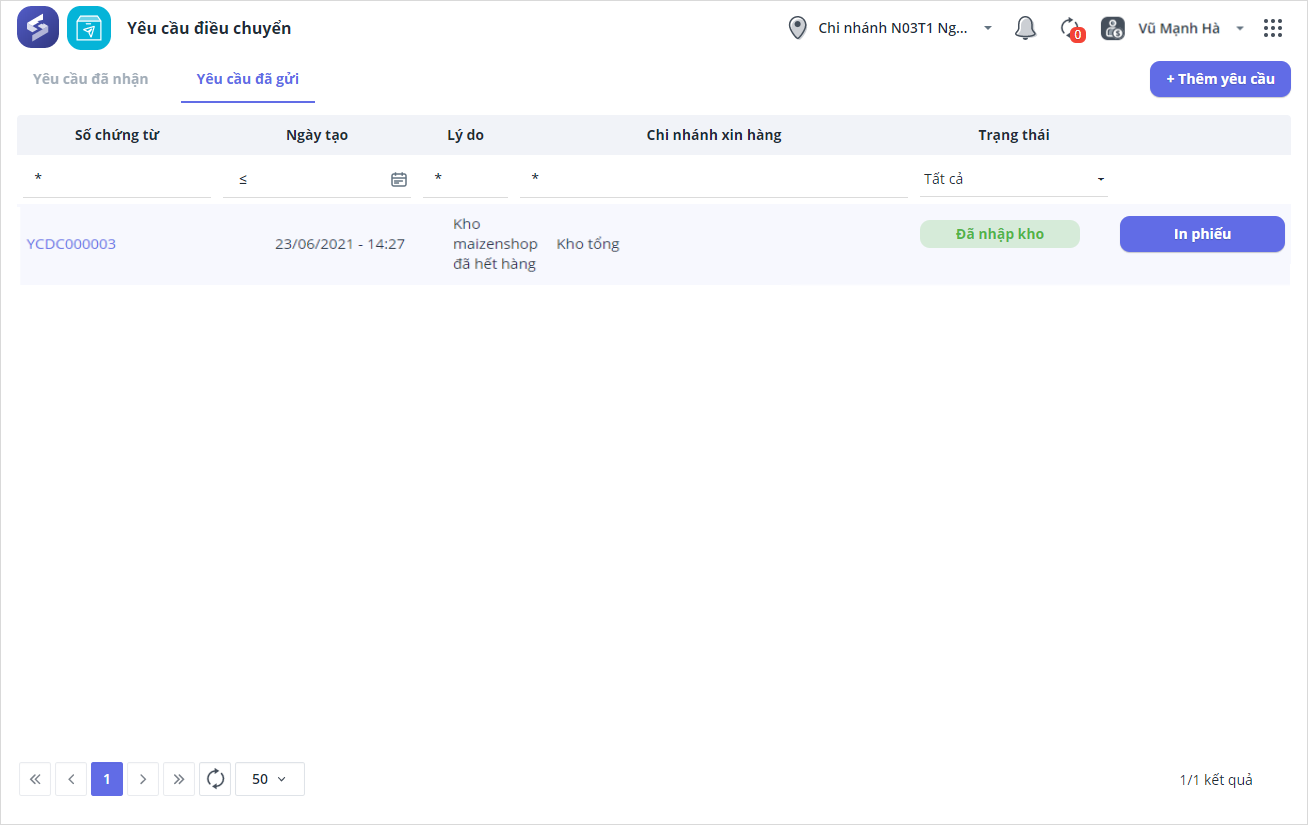1. Mục đích
Giúp nhân viên thu ngân:
- Gửi yêu cầu gửi yêu cầu xin điều chuyển hàng từ nhánh khác sang, kèm theo lý do xin điều chuyển
- Duyệt yêu cầu điều chuyển từ chi nhánh khác gửi tới
- Nhập hàng được điều chuyển từ chi nhanh khác về kho
2. Các bước thực hiện
Bước 1: Vào Danh mục, chọn Yêu cầu điều chuyển
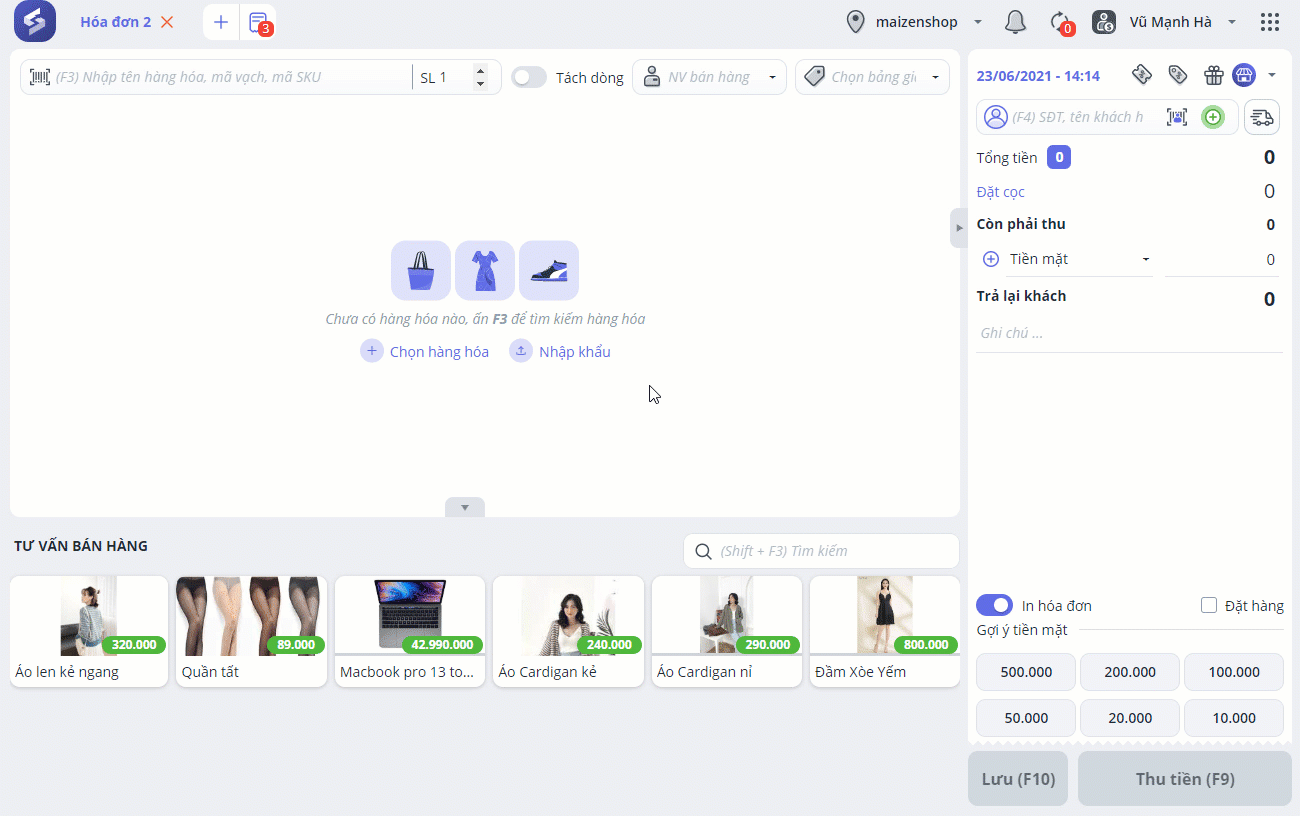
Bước 2: Nhấn Thêm yêu cầu.
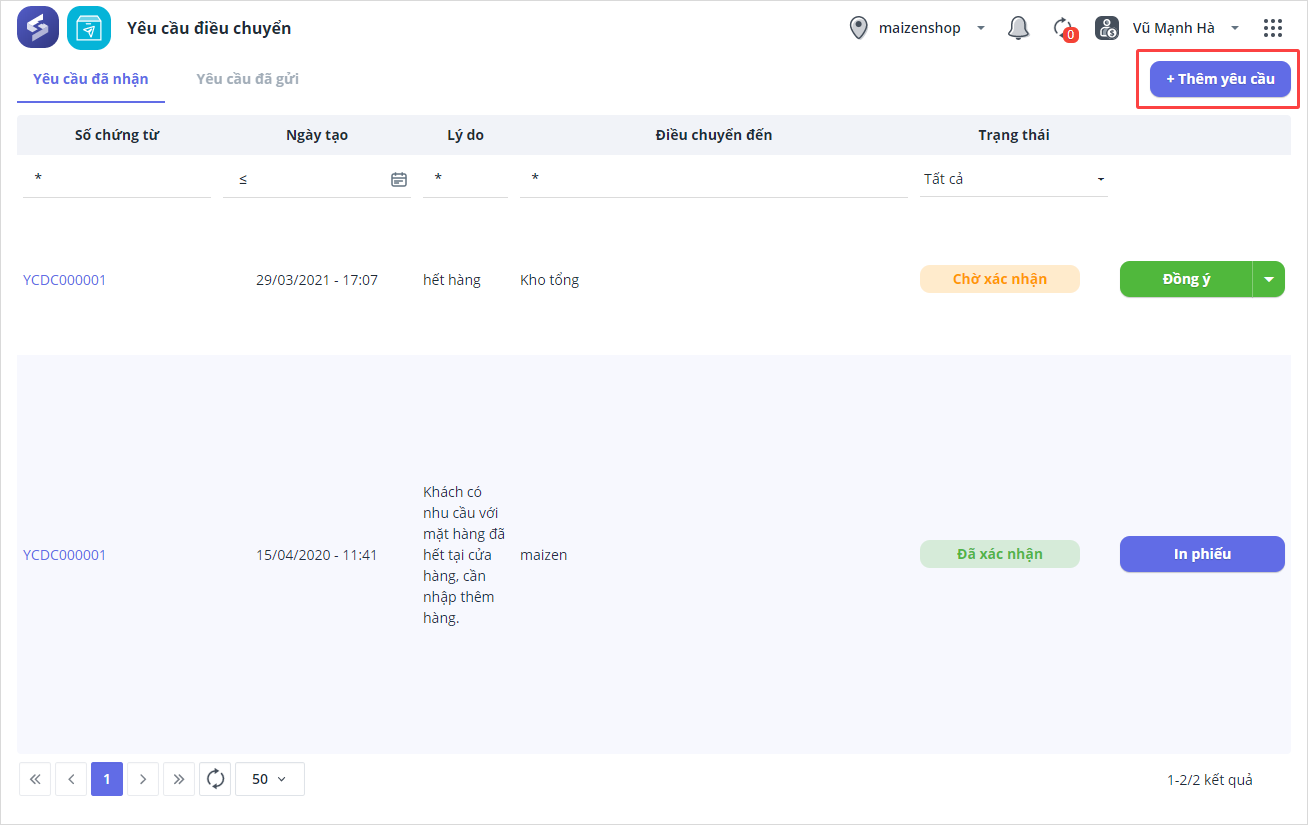
Bước 3: Chọn Chi nhánh xin hàng, lý do, hàng hóa điều chuyển.
Nhấn Gửi yêu cầu.
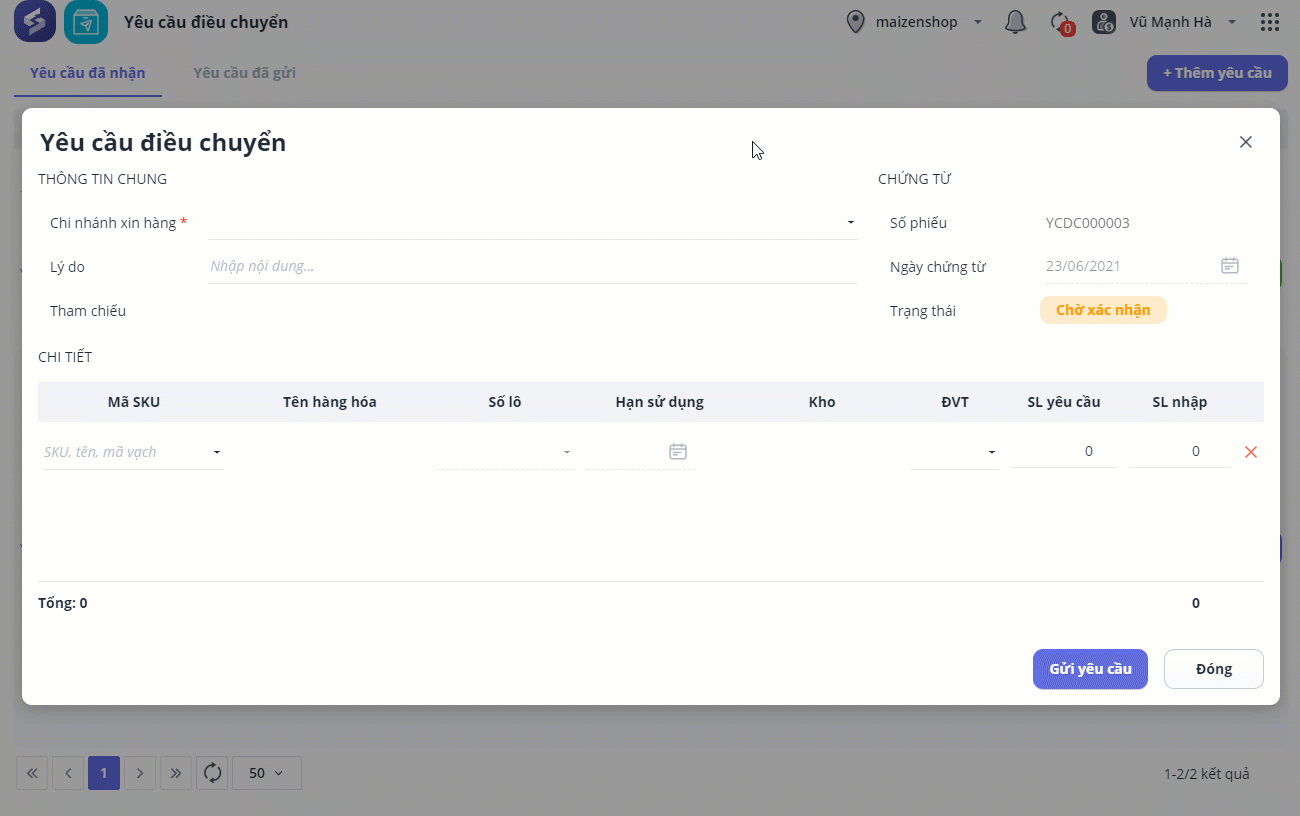
Lưu ý: Thu ngân có thể xem số tồn và số lượng khách đặt của từng hàng hóa ở kho xin điều chuyển.
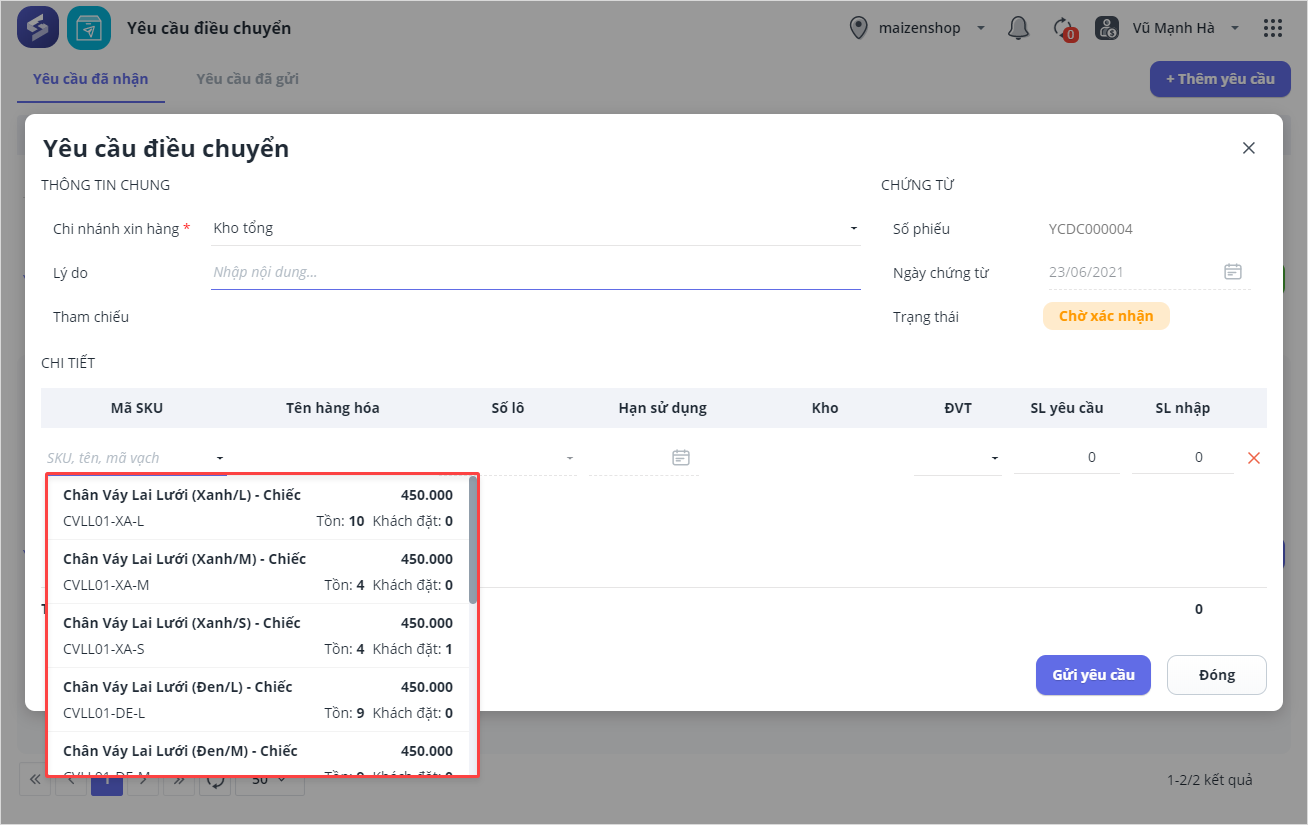
Bước 4: Theo dõi yêu cầu điều chuyển đã tạo tại tab Yêu cầu đã gửi.
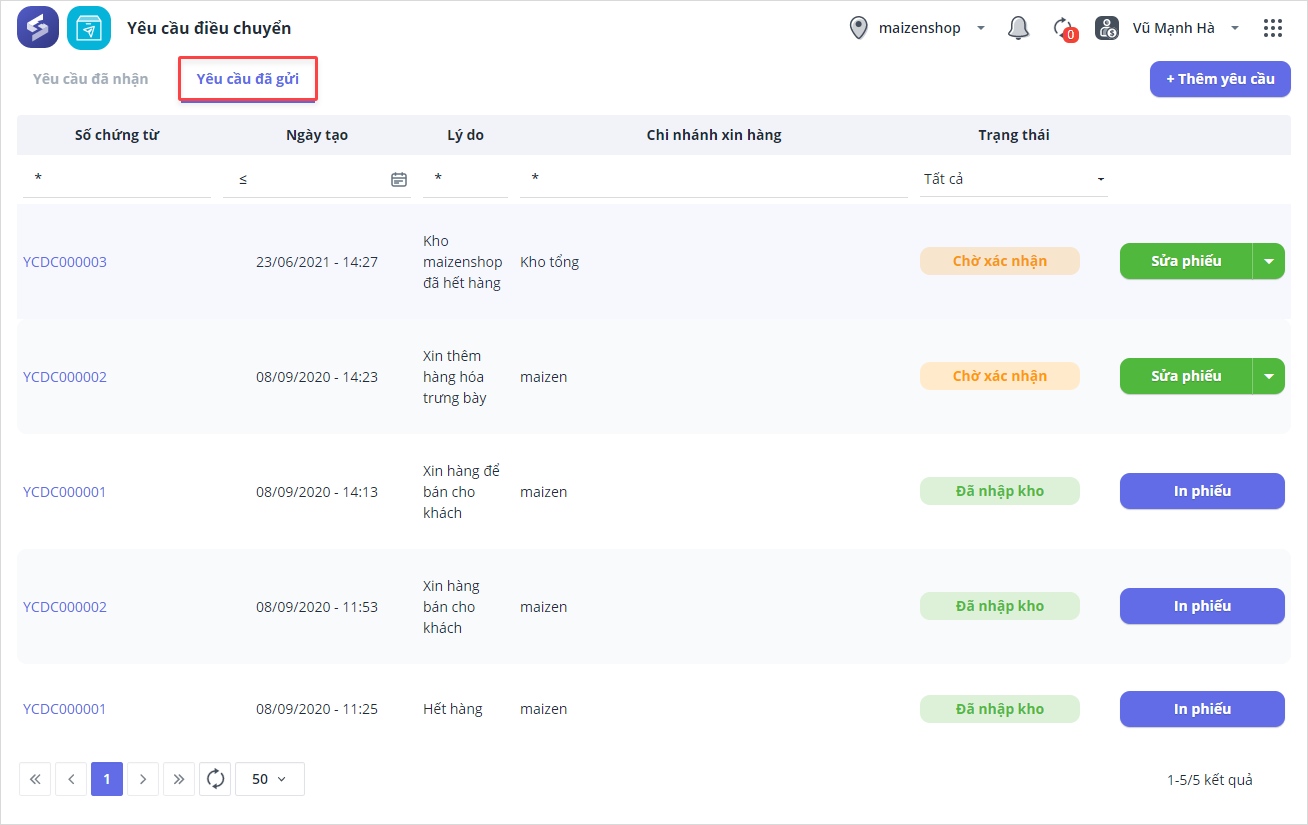
Trong trường hợp nhầm lẫn thông tin, thu ngân có thể nhấn Sửa phiếu/Hủy yêu cầu.
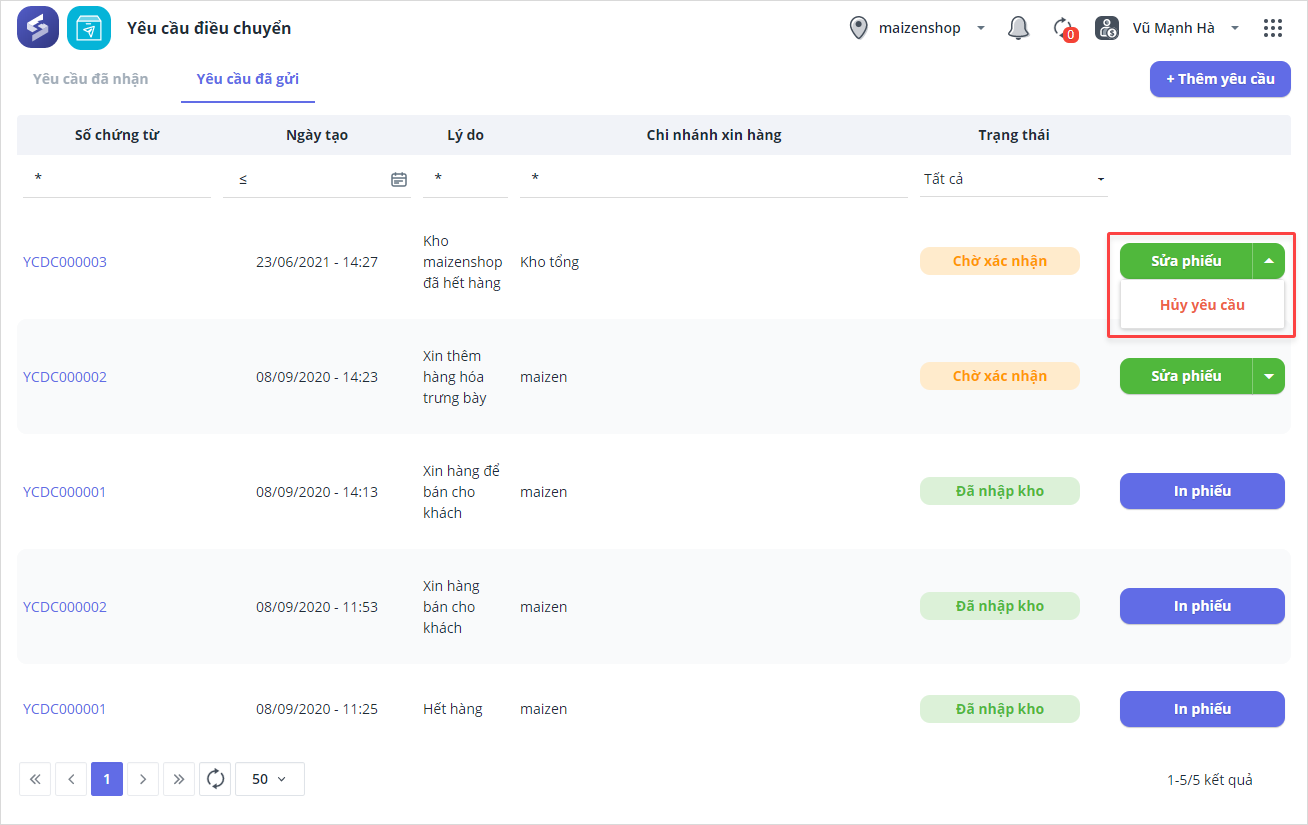
2.2. Xác nhận yêu cầu điều chuyển
Bước 1: Vào Danh mục, chọn Yêu cầu điều chuyển
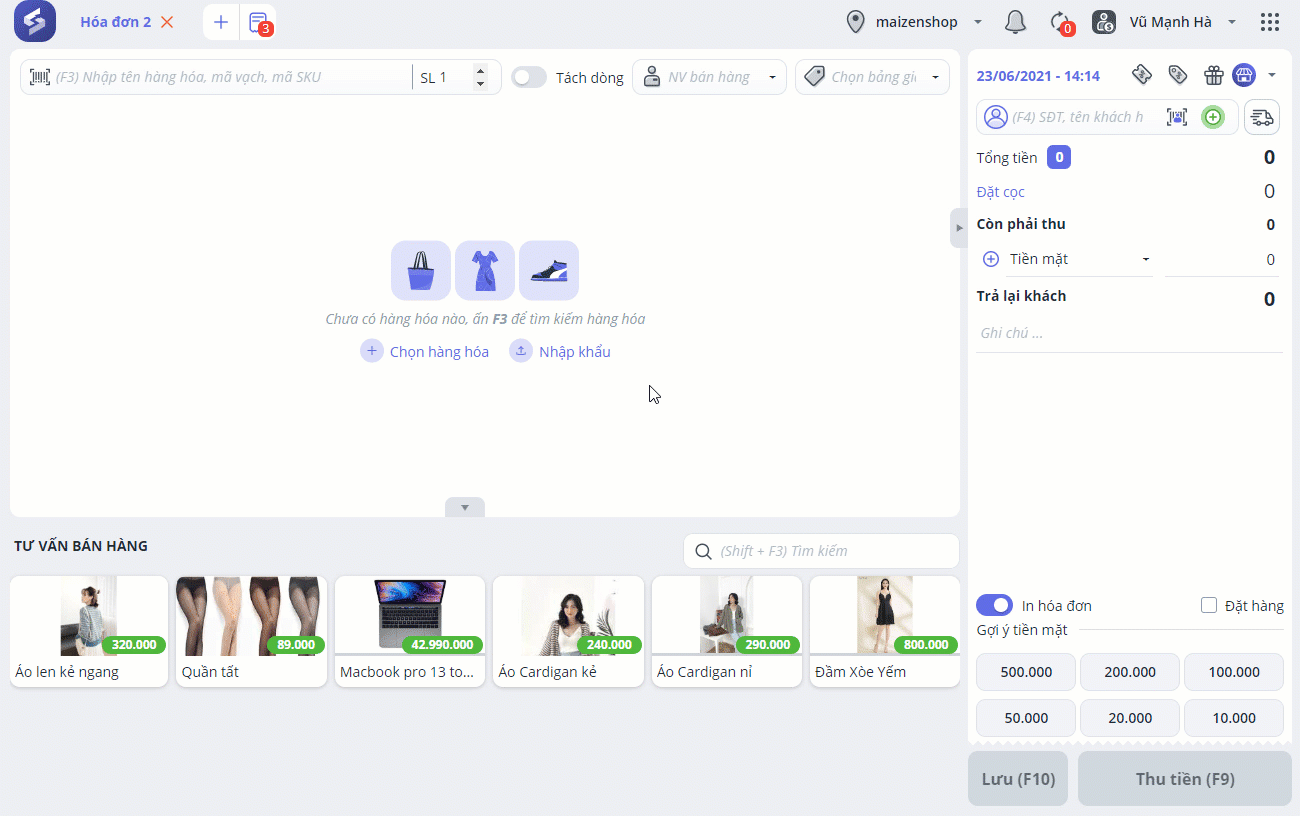
Bước 2: Chọn tab Yêu cầu đã nhận
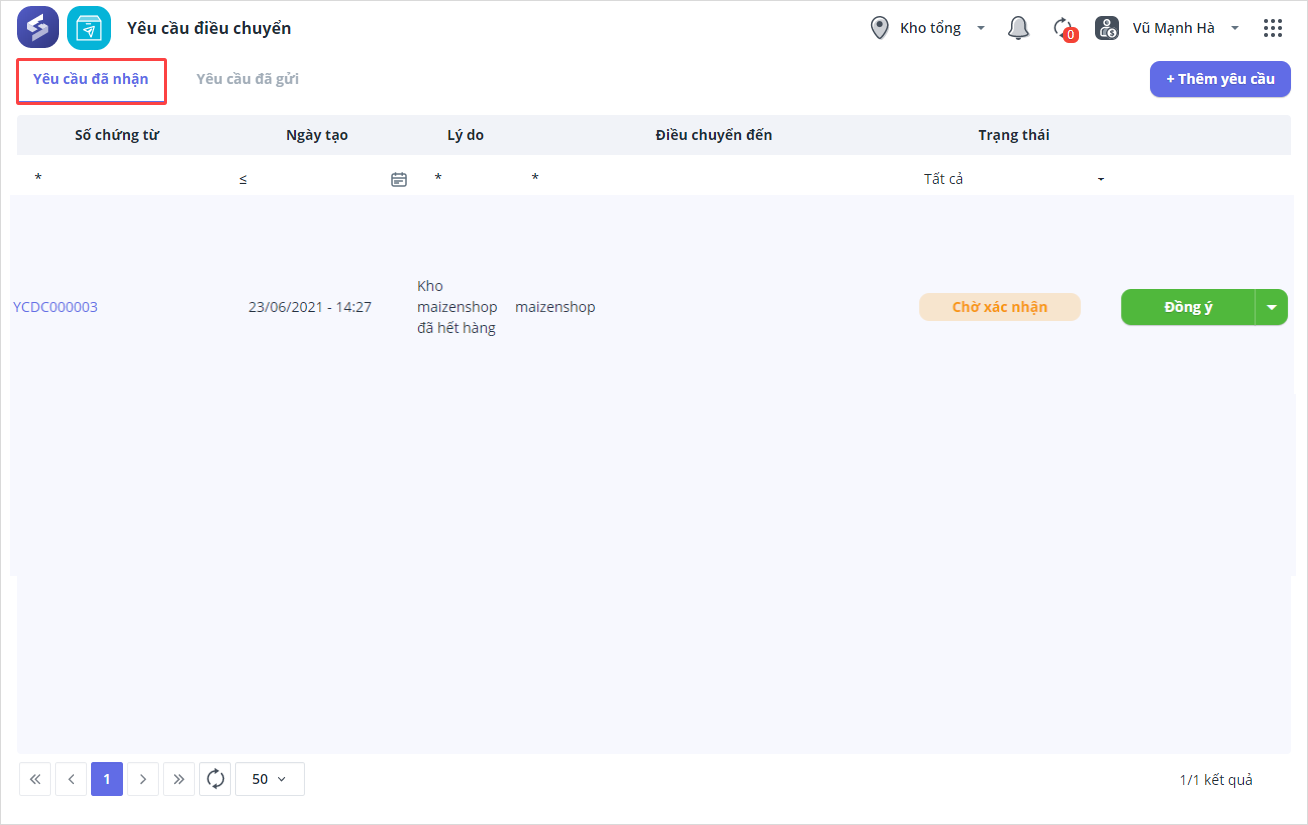
Trên màn hình hiển thị danh sách yêu cầu điều chuyển từ các chi nhánh khách gửi sang, nhân viên cửa hàng nhận yêu cầu có thể nhấn Đồng ý/Từ chối để xử lý yêu cầu.
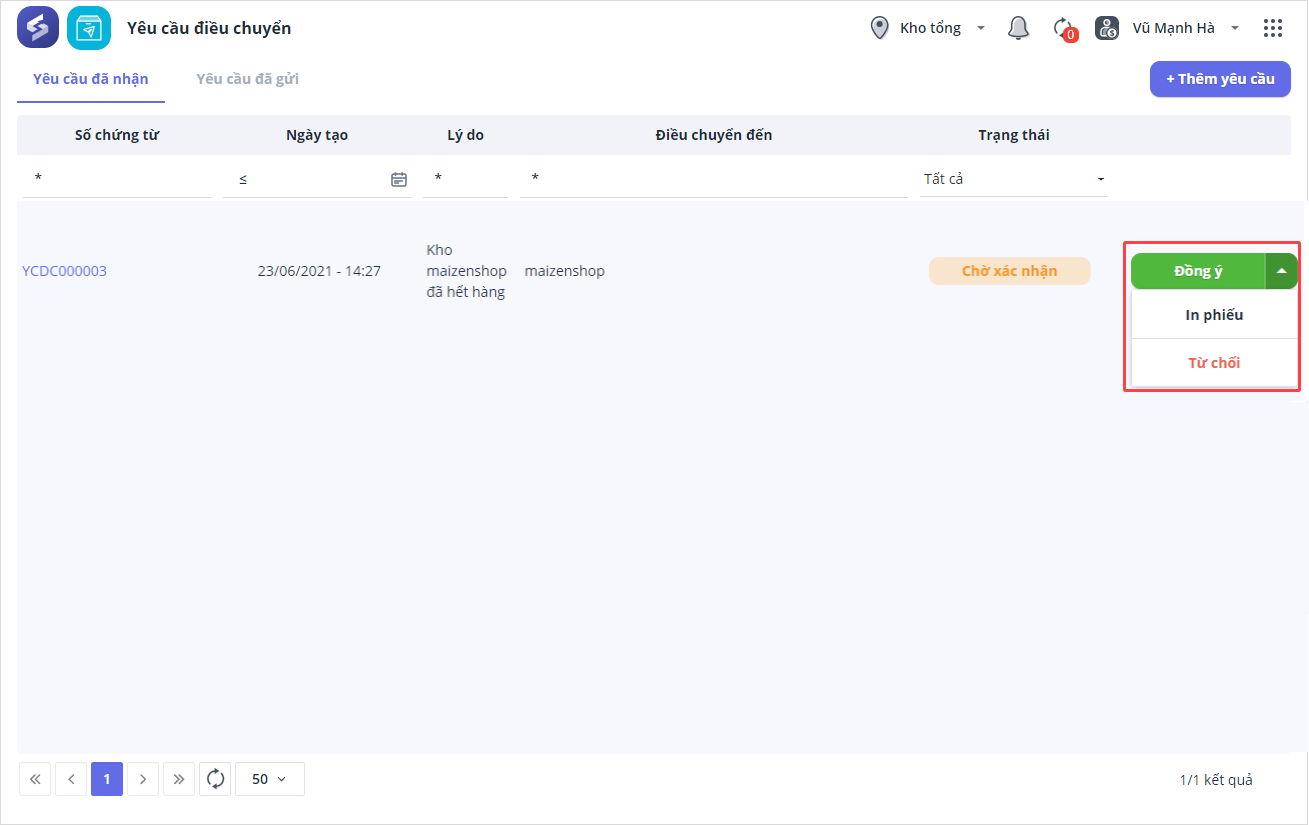
- Khi nhấn Đồng ý, màn hình hiển thị chi tiết từng hàng hóa được yêu cầu điều chuyển, nhân viên thu ngân sau khi kiểm tra hàng hóa nhấn Xác nhận để xử lý yêu cầu.
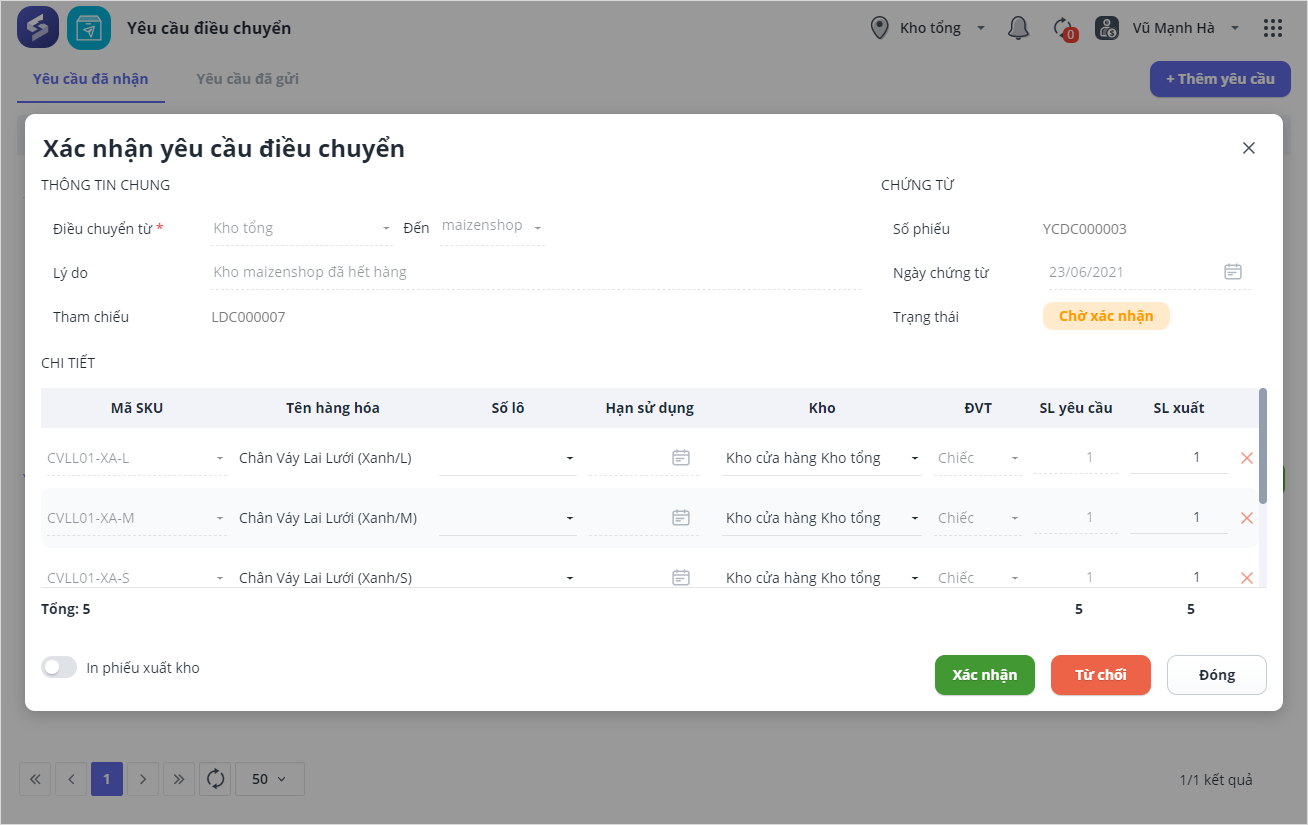
Nhân viên thu ngân có thể in phiếu cầu điều chuyển.
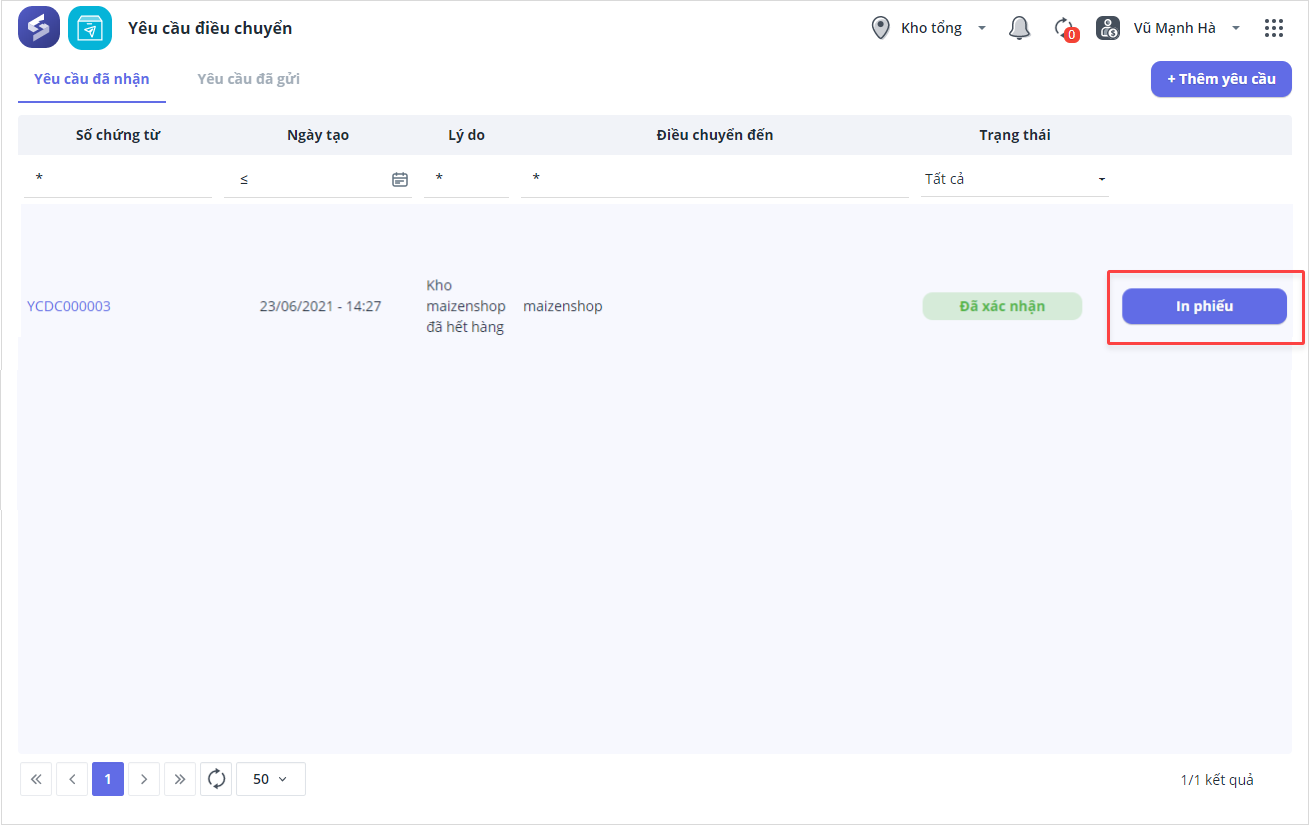
Sau khi chi nhánh nhận yêu cầu xác nhận điều chuyển hàng, ở chi nhánh gửi yêu cầu sẽ tự động cập nhật trạng thái Đã xác nhận yêu cầu điều chuyển.
Chi nhánh được yêu cầu sẽ chuẩn bị hàng và gửi cho chi nhánh gửi yêu cầu, sau khi nhận hàng, thu ngân nhấn Nhập kho hàng hóa về cửa hàng.
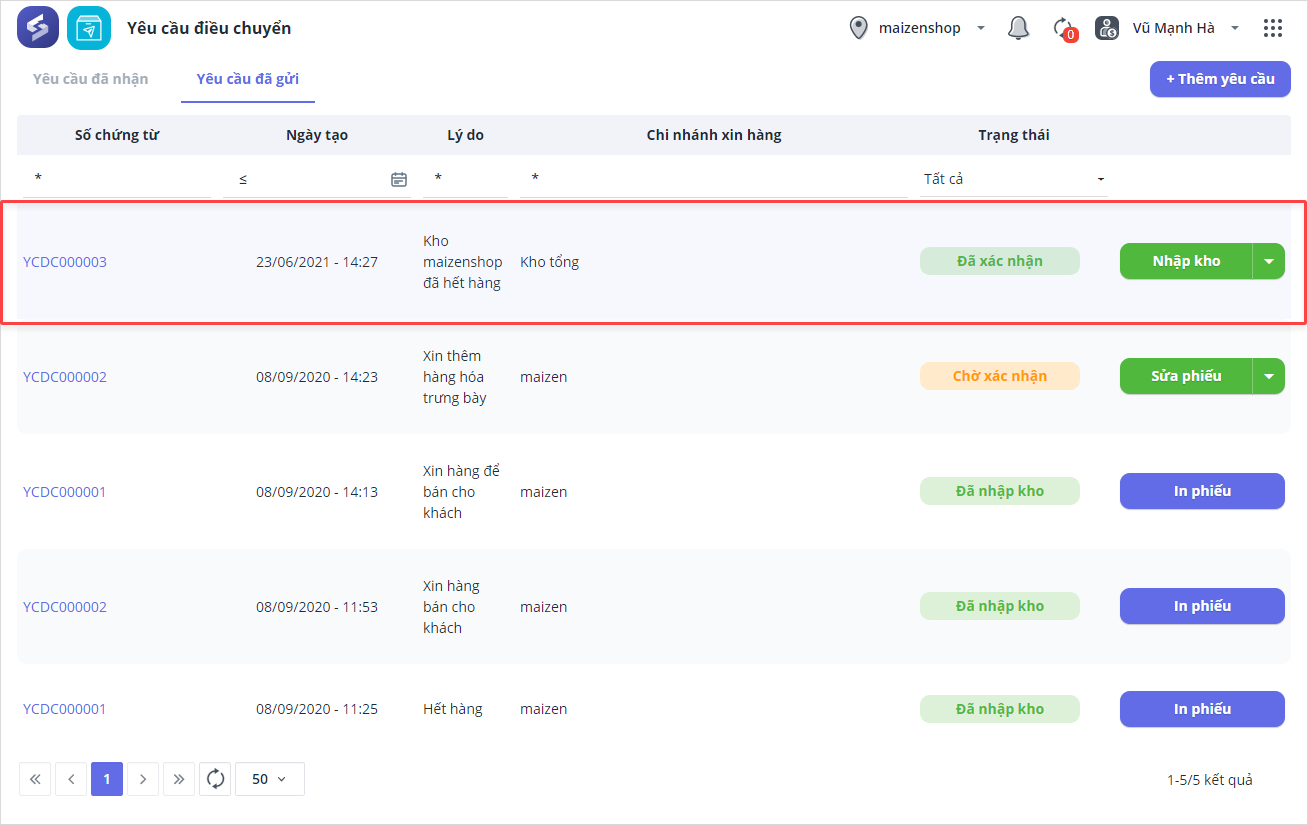
Chương trình sẽ cập nhật yêu cầu sang trạng thái Đã nhập kho.